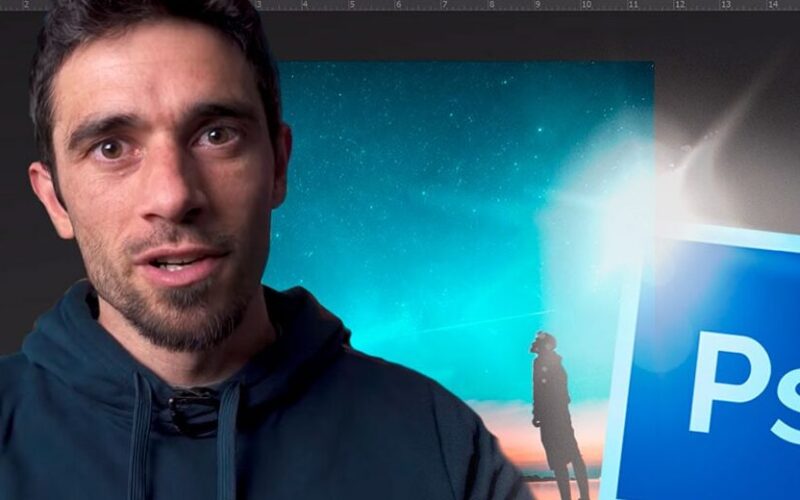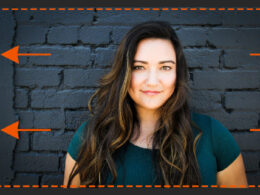Photoshop es una de las herramientas más populares y poderosas en el mundo del diseño gráfico. Con sus numerosas funciones y capacidades, es una herramienta esencial para los diseñadores y creativos que desean crear y editar imágenes de alta calidad. Una de las primeras tareas que debes dominar al utilizar Photoshop es la creación de un nuevo documento. Te mostraré los pasos necesarios para crear un nuevo documento en Photoshop y te daré algunos consejos útiles para optimizar tu flujo de trabajo.
1. Abrir Photoshop y seleccionar «Nuevo»
El primer paso para crear un nuevo documento en Photoshop es abrir el programa en tu ordenador. Una vez que Photoshop esté abierto, debes seleccionar la opción «Nuevo» en el menú «Archivo». Esto abrirá una ventana emergente donde podrás configurar las propiedades de tu nuevo documento, como el tamaño, la resolución y el modo de color.
Abre Photoshop en tu computadora
Para crear un nuevo documento en Photoshop, sigue los siguientes pasos:
Paso 1: Abre Photoshop en tu computadora
Para comenzar, asegúrate de tener Photoshop instalado en tu computadora. Si aún no lo tienes, puedes descargarlo e instalarlo desde el sitio web oficial de Adobe.
Una vez que Photoshop esté abierto, verás la pantalla de inicio con opciones para crear un nuevo documento o abrir uno existente.
En la parte superior de la pantalla de inicio, encontrarás una barra de menú con varias opciones. Haz clic en «Archivo» y luego selecciona «Nuevo» en el menú desplegable.
Alternativamente, puedes usar el atajo de teclado «Ctrl + N» en Windows o «Cmd + N» en Mac para abrir la ventana de nuevo documento.
Al hacerlo, se abrirá una ventana emergente con varias opciones para personalizar tu nuevo documento en Photoshop.
¡Y eso es todo! Ahora estás listo para personalizar y editar tu nuevo documento en Photoshop según tus necesidades.
Haz clic en «Archivo» en la barra de menú superior
Una vez que hayas hecho clic en «Archivo«, se abrirá un menú desplegable con varias opciones.
Para crear un nuevo documento en Photoshop, debes seleccionar la opción «Nuevo» en el menú desplegable.
Al hacer clic en «Nuevo«, se abrirá una ventana emergente con muchas opciones de configuración para tu nuevo documento.
Aquí puedes establecer el tamaño del documento, la resolución, el modo de color y otras configuraciones según tus necesidades.
Después de configurar todas las opciones, haz clic en el botón «Aceptar» para crear el nuevo documento en Photoshop.
Una vez que hayas creado el nuevo documento, se abrirá en una nueva pestaña dentro de la interfaz de Photoshop.
Recuerda guardar tu documento regularmente para evitar perder cambios importantes.
Selecciona «Nuevo» en el menú desplegable
Para crear un nuevo documento en Photoshop, sigue estos pasos:
Paso 1:
Abre Photoshop y dirígete al menú superior.
Paso 2:
Haz clic en la opción «Archivo«.
Paso 3:
En el menú desplegable, busca y selecciona la opción «Nuevo«.
Aparecerá una ventana emergente de «Nuevo documento»
Una vez que hayas abierto Photoshop, lo primero que debes hacer es crear un nuevo documento. Para hacerlo, sigue los siguientes pasos:
Paso 1: Abrir la ventana «Nuevo documento»
En la barra de menú superior, haz clic en la pestaña «Archivo». En el menú desplegable, selecciona la opción «Nuevo» o utiliza el atajo de teclado «Ctrl+N» (Windows) o «Cmd+N» (Mac).
Aparecerá una ventana emergente de «Nuevo documento» con diversas opciones para configurar el nuevo archivo que vas a crear.
Continúa.
Establece el tamaño y la resolución deseados para tu documento
Una vez que hayas abierto Photoshop, el primer paso para crear un nuevo documento es establecer el tamaño y la resolución deseados para el mismo. Esto es fundamental ya que determinará las dimensiones y la calidad de tu trabajo.
Para establecer el tamaño del documento, ve al menú «Archivo» y selecciona «Nuevo». Esto abrirá una ventana emergente donde podrás especificar las dimensiones en píxeles, pulgadas, centímetros o cualquier otra unidad de medida que desees utilizar. Aquí también podrás establecer el ancho, el alto y la resolución del documento.
Es importante tener en cuenta que la resolución se refiere a la cantidad de píxeles por pulgada (ppi) o por centímetro (ppcm) que tendrá tu documento. Una resolución alta garantizará una mayor calidad de imagen, pero también aumentará el tamaño del archivo.
Una vez que hayas ingresado los valores deseados, haz clic en «Crear» y Photoshop generará un nuevo documento con las dimensiones y la resolución especificadas.
Haz clic en «Aceptar» para crear el nuevo documento
Crear un nuevo documento en Photoshop es un paso fundamental para comenzar a trabajar en tus proyectos de diseño. Sigue estos pasos para crear un nuevo documento en Photoshop:
Paso 1: Abre Photoshop
Para crear un nuevo documento en Photoshop, primero debes abrir el programa. Haz doble clic en el icono de Photoshop en tu escritorio o búscalo en el menú de inicio de tu computadora.
Paso 2: Accede al menú «Archivo»
Una vez que Photoshop esté abierto, dirígete al menú superior y haz clic en «Archivo». Se desplegará un menú desplegable.
Paso 3: Selecciona «Nuevo»
Dentro del menú desplegable de «Archivo», busca la opción «Nuevo» y haz clic en ella. Aparecerá una nueva ventana de diálogo.
Paso 4: Configura las opciones del nuevo documento
En la ventana de diálogo «Nuevo documento», podrás configurar las opciones para tu nuevo documento. Estas opciones incluyen el tamaño del lienzo, la resolución, el modo de color y más. Asegúrate de ajustar estas opciones según tus necesidades.
Paso 5: Haz clic en «Aceptar»
Una vez que hayas configurado todas las opciones del nuevo documento, haz clic en el botón «Aceptar». Photoshop creará automáticamente el nuevo documento con las especificaciones que has seleccionado.
¡Y eso es todo! Ahora estás listo para comenzar a trabajar en tu nuevo documento en Photoshop.
¡Listo! Ahora puedes empezar a trabajar en tu nuevo documento en Photoshop
Crear un nuevo documento en Photoshop es el primer paso para dar vida a tus ideas y proyectos gráficos. En este artículo te guiaremos a través de los pasos necesarios para crear un nuevo documento en Photoshop.
Paso 1: Abrir Photoshop
Lo primero que debes hacer es abrir el programa Adobe Photoshop en tu computadora. Puedes encontrar el icono de Photoshop en tu escritorio, en la barra de tareas o en el menú de inicio.
Paso 2: Ir al menú «Archivo»
Una vez que hayas abierto Photoshop, dirígete al menú superior y haz clic en «Archivo«. Se desplegará un menú desplegable con varias opciones.
Paso 3: Seleccionar «Nuevo»
En el menú desplegable de «Archivo», busca y haz clic en la opción «Nuevo«. Esto abrirá una nueva ventana con las configuraciones para tu nuevo documento.
Paso 4: Configurar el nuevo documento
En la ventana de configuración del nuevo documento, podrás establecer diferentes parámetros para adaptar el documento a tus necesidades. Algunas de las opciones que podrás configurar son:
- Nombre: Asigna un nombre descriptivo a tu documento.
- Ancho: Define el ancho del documento en píxeles, centímetros o pulgadas.
- Alto: Establece la altura del documento en píxeles, centímetros o pulgadas.
- Resolución: Determina la calidad y nitidez de la imagen en puntos por pulgada (ppp).
- Modo de color: Selecciona el modo de color que deseas utilizar para tu documento (RGB, CMYK, etc.).
Una vez que hayas configurado todos los parámetros según tus preferencias, haz clic en «Aceptar» para crear el nuevo documento.
Paso 5: ¡Listo para empezar!
¡Enhorabuena! Ahora tienes un nuevo documento en Photoshop listo para ser editado. Puedes comenzar a trabajar en tu diseño utilizando las herramientas y funciones disponibles en Photoshop.
Recuerda guardar tu trabajo regularmente para evitar perder cambios importantes. Puedes guardar tu documento en formato PSD de Photoshop o exportarlo en otros formatos como JPEG, PNG, etc.
¡No dudes en explorar las diversas opciones y funciones de Photoshop para potenciar tu creatividad y lograr resultados impresionantes!
Preguntas frecuentes
1. ¿Cuál es el costo de Photoshop?
El costo de Photoshop depende del plan que elijas, pero hay una versión de prueba gratuita disponible.
2. ¿Qué requisitos mínimos necesita mi computadora para usar Photoshop?
Los requisitos mínimos para Photoshop son: procesador de 2 GHz, 8 GB de RAM y al menos 3 GB de espacio en disco.
3. ¿Puedo instalar Photoshop en más de un dispositivo?
Sí, puedes instalar Photoshop en dos dispositivos diferentes con una sola licencia.
4. ¿Puedo cancelar mi suscripción a Photoshop en cualquier momento?
Sí, puedes cancelar tu suscripción a Photoshop en cualquier momento sin penalización.